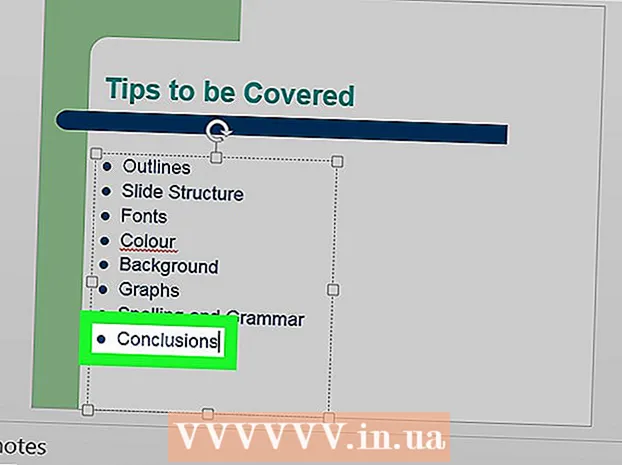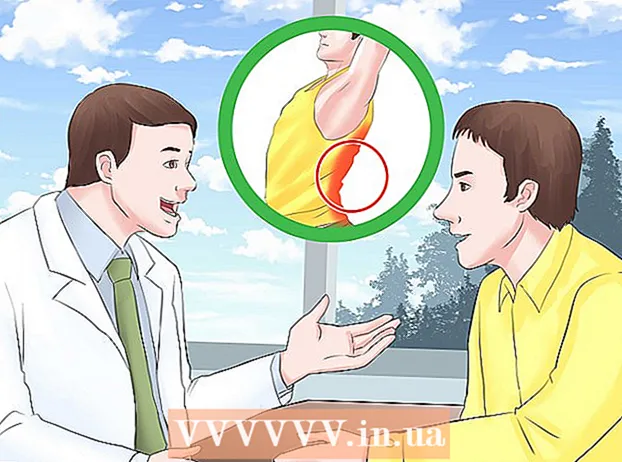작가:
Robert Simon
창조 날짜:
16 6 월 2021
업데이트 날짜:
1 칠월 2024

콘텐츠
오디오 CD에 음악을 녹음하거나 굽는 작업은 여러 앨범 사이를 전환하는 대신 좋아하는 모든 노래를 한 곳에 저장하려는 경우 매우 유용합니다. 홈 메이드 오디오 CD는 완벽하게 작동하며 매장에서 구입 한 CD처럼 작동하므로 모든 오디오 시스템, CD 플레이어 또는 컴퓨터에서들을 수 있습니다. 데이터 CD는 일반 스테레오에서 재생할 수 없기 때문에 오디오 CD는 데이터 CD (또는 MP3)와 다릅니다. CD-RW / DVD-RW 플레이어, 음악 파일, 공 CD 및 미디어 플레이어에 액세스 할 수있는 경우 CD 굽기를 시작할 수 있습니다.
단계
3 가지 방법 중 1 : Windows Media Player 사용
컴퓨터의 디스크 플레이어에 CD를 넣습니다. CD-RW 또는 DVD-RW 플레이어인지 확인하십시오. 'W'라는 단어는 "쓰기 가능"이라는 단어를 나타내며이 새 드라이브는 데이터를 디스크에 쓸 수 있습니다.
- 정보는 일반적으로 플레이어의 앞면에 인쇄되어 있지만 링크를 볼 수도 있습니다. 제어판> 장치 관리자> 디스크 드라이브.

경로에서 Windows Media Player (WMP)를 엽니 다. 시작> 모든 앱 (또는 Windows 7 및 이전 버전의 모든 프로그램)> Windows Media Player. 이것은 Windows 백업 미디어 플레이어입니다.- 자습서의 다음 단계는 WMP 12를 기반으로합니다. 다른 버전의 소프트웨어도 적용 가능하지만 작업 버튼의 위치는 다를 수 있습니다.

오른쪽에있는 굽기 버튼을 클릭합니다. 기록 할 목록을 만들 수있는 상자가 오른쪽에 열립니다.
오디오 파일을 끌어서 목록에 놓습니다. 파일은 WMP에서 지원하는 형식이어야합니다 (.mp3, .mp4, .wav, .aac가 가장 일반적 임). CD에 기록 할 때 소프트웨어는 파일을 무손실 형식으로 변환합니다.
- 오디오 CD의 재생 시간 제한은 80 분입니다. 이 산업 표준은 제조업체에서 설정합니다. 즉, CD로 구울 수있는 노래 수는 트랙 길이에 따라 달라집니다.
- 700MB가 포장에 언급되어있을 수 있지만 이는 데이터 CD 생성에 적용됩니다. 데이터 CD는 저장 매체와 유사하게 작동하며 컴퓨터를 통해서만 읽을 수 있습니다.

굽기 창에서 메뉴를 클릭합니다. 다른 녹화 옵션이있는 메뉴가 열립니다. "오디오 CD"(오디오 CD)를 선택합니다.
"굽기 시작"버튼을 클릭합니다. CD 굽기가 시작됩니다. 완료되면 디스크가 컴퓨터에서 자동으로 배출되어 사용할 수 있습니다.
- 굽기가 취소되거나 중단되면 새 CD를 사용하고 다시 시작해야합니다.
3 가지 방법 중 2 : iTunes 사용
iTunes를 엽니 다. 액세스 할 수 있습니다. 응용 프로그램> iTunes 또는 앱 독을 엽니 다. Windows에서는 링크에서 iTunes를 시작할 수 있습니다. 시작> 모든 앱 (또는 Windows 7 및 이전 버전의 모든 프로그램)> iTunes. 이것은 OSX 백업 미디어 플레이어이지만 Apple 모바일 장치의 인기 덕분에 대부분의 플랫폼에서 매우 인기가 있습니다.
- 튜토리얼의 다음 단계는 iTunes 12를 기반으로합니다. 다른 버전의 소프트웨어도 적용 할 수 있지만 작업 버튼의 위치는 다를 수 있습니다.
재생 목록을 만듭니다. 가다 파일> 새로 만들기> 재생 목록에서 재생 목록의 이름을 입력하고 들으려는 노래를 여기로 드래그하십시오.
- 각 노래의 왼쪽에있는 확인란에 확인 표시가 있는지 확인합니다. 재생 목록에 표시 한 노래 만 디스크에 구워집니다.
재생 목록의 모든 노래가이 컴퓨터에 대해 인증되었는지 확인해야합니다. iTunes Store에서 구입 한 노래는 iTunes 계정에 연결됩니다. 각 노래를 이중 클릭하여 재생되는지 확인하십시오. 승인되지 않은 노래가있는 경우 구입에 사용한 iTunes 계정의 사용자 이름 / 암호를 묻는 창이 나타납니다. 정보를 입력하면 노래가 평소와 같이 재생되고 CD에 구울 준비가됩니다.
- iTunes는 단일 노래가 5 대의 컴퓨터로 허용되지 않도록 제한합니다.
플레이어에 공 CD를 넣습니다. 컴퓨터가 자동으로 공 디스크를 인식합니다.
- "굽기 설정"메뉴에서 드라이브 호환성을 확인할 수 있습니다. "디스크 버너"라는 제목 아래 상단에 드라이브가 나열되면 호환됨을 의미합니다.
"파일"메뉴를 열고 "재생 목록을 디스크로 굽기"를 선택합니다. "굽기 설정"메뉴가 열립니다.
형식 목록에서 "오디오 CD"를 선택합니다. 이것은 CD가 일반 CD 플레이어에서 재생되도록하기위한 것입니다.
- "데이터"형식을 선택하면 CD가 파일 저장소로 사용되며 컴퓨터에서만 재생할 수 있습니다.
- "MP3 CD"옵션을 사용하면 해당 형식을 읽을 수있는 CD 플레이어가 필요합니다. MP3는 널리 사용되는 파일이지만 오디오 CD는 일반적으로 CD 플레이어에서 지원하는 표준 형식이므로 혼동해서는 안됩니다.
"굽기"버튼을 클릭하십시오. CD 굽기가 시작됩니다. 녹음이 완료되면 디스크가 자동으로 배출되고 재생할 준비가됩니다.
- 굽기가 취소되거나 중단되면 새 CD를 사용하고 다시 시작해야합니다.
3 가지 방법 중 3 : 다른 무료 오디오 CD 굽기 소프트웨어 사용
귀하에게 적합한 소프트웨어를 선택하십시오. iTunes 또는 WMP를 사용하지 않으려면이를위한 수많은 타사 소프트웨어가 있습니다. 오픈 소스 소프트웨어를 사용하거나 일부 미디어 플레이어의 기능 세트를 사용하고 있거나 컴퓨터에서 음악을 듣지 않아 미디어 플레이어가 필요하지 않을 수 있습니다.
- 소프트웨어를 다운로드 할 때 개발자의 기본 웹 사이트를 방문해야합니다. 이렇게하면 설치 프로그램이 변조되거나 추가 / 악성 소프트웨어가로드되지 않았는지 확인할 수 있습니다. 개발자가 사이트에 다운로드를 제공하지 않으면이를 대체 할 수있는 신뢰할 수있는 미러가 많이 있습니다.
다른 미디어 플레이어를 사용해보십시오. VLC Media Player 및 Foobar2000은 속도, 광범위한 코덱 지원 및 사용자 지정 기능으로 인해 인기있는 미디어 플레이어입니다. 본질적으로 이러한 프로그램은 여전히 미디어 플레이어이므로 오디오 CD를 굽는 과정은 WMP 또는 iTunes를 사용하는 것과 유사합니다.
- Foobar2000은 Windows 전용입니다.
전용 굽기 프로그램을 사용해보십시오. InfraRecorder 및 IMGBurn은 재생 지원이 필요하지 않은 사용자를위한 두 가지 무료 전용 굽기 프로그램입니다. 이러한 프로그램은 사용자가 하이브리드 오디오 CD (하이브리드 CD라고도 함) 또는 데이터 디스크를 만들 수있는 하이브리드 모드와 같은 포괄적 인 디스크 굽기 옵션으로 유명합니다.
- 위의 프로그램은 더 복잡한 굽기 기능을 지원하기 때문에이 옵션은 고급 사용자 또는 미디어 플레이어가 저장 공간을 너무 많이 차지하는 것을 원하지 않는 사용자에게만 권장됩니다.
- InfraRecorder와 IMGBurn은 모두 Windows 전용입니다. "굽기"는 Mac 사용자를위한 간단하고 강력한 옵션입니다.
조언
- 구입 한 공 CD에주의를 기울여야합니다. 저품질 CD는 일부 CD 플레이어에서 읽기 어려울 수 있습니다.
- 재기록 가능한 CD-RW를 사용하면 CD의 음악을 삭제할 수 있습니다. Windows 탐색기를 시작하고 내 컴퓨터> DVD / CD-RW 드라이브를 클릭하고 마우스 오른쪽 단추를 클릭 한 다음 "지우기"를 선택하여 모든 데이터를 지 웁니다. 나중에 새로운 목적으로이 디스크를 다시 사용할 수 있습니다. 기존의 CD-R 디스크는 다시 쓸 수 없습니다.
- 느린 녹화를 수행하면 오류가 줄어 듭니다. "굽기 설정"메뉴에서 녹화 속도를 설정할 수 있습니다.
- 여러 장의 CD를 구울 계획이라면 형광펜을 사용하고 혼동을 피하기 위해 디스크에 기록하십시오.
경고
- 기술적 인 오류를 최소화하려면 CD를 정기적으로 청소해야합니다.
필요한 것
- CD-RW 또는 DVD-RW 플레이어 (내장 또는 외장).
- CD-R이 비어 있습니다.
- 디지털 음악 파일
- 미디어 플레이어 소프트웨어 (WMP, iTunes, WinAmp, VLC 등)